Budowa serii map topograficznych w ArcGIS przy pomocy rozszerzenia Esri Production Mapping
Artykuł oparty jest na praktycznych doświadczeniach zebranych podczas realizacji projektu Aktualizacja i dostosowanie bazy danych obiektów topograficznych (TBD) do struktur BDOT10k dla obszaru 8 powiatów województwa śląskiego wraz utworzeniem i wydrukiem standardowego opracowana kartograficznego kartograficznego w skali 1:10 000 zgodnie z Rozporządzeniem Ministra Spraw Wewnętrznych i Administracji z dnia 17 listopada 2011 r. w sprawie bazy danych obiektów topograficznych oraz bazy danych obiektów ogólnogeograficznych, a także standardowych opracowań kartograficznych. Dla całego obszaru ośmiu powiatów należało przenieść dane topograficzne TBD do nowego modelu BDOT10k oraz zaktualizować je i wykonać pełną edycję kartograficzną. W założeniach projektu było opracowanie 16 arkuszy mapy topograficznej w skali 1:10 000 z pełną ramką kartograficzną, umieszczonych w centralnej części obszaru. Do realizacji wykorzystano rozszerzenie Esri Production Mapping. Dzięki temu stosunkowo niewielkim nakładem pracy można było przedstawić w tej samej formie wszystkie 54 arkusze, w tym 38 arkuszy niewypełnionych w całości treścią kartograficzną.
Inaczej jest to rozwiązane w rozszerzeniu Esri Production Mapping, wykorzystującym ciągłą bazę danych dla całego obszaru opracowania. Arkusze map tworzone są przy użyciu modułu MPS Atlas, w którym generowana jest seria map dla całego obszaru. Przy takim podejściu odpada wiele problemów związanych z opracowywaniem pojedynczych arkuszy. Istnieje jedna legenda dla całej serii map i wprowadzenie w niej poprawek jest równoważne z wprowadzeniem poprawek dla wszystkich arkuszy. Problemu styków nie ma – grube linie przecinające krawędź mapy pod niewielkim kątem odwzorowują się idealnie, nie trzeba ich przeciągać poza linię ramki, aby uzyskać zadowalający efekt graficzny.
Symbolizacja treści mapy
Najlepsze rozwiązanie wykorzystywane do symbolizacji treści mapy w oprogramowaniu Esri stanowi użycie reprezentacji kartograficznych. Rozwiązanie to jest zaimplementowane w ramach oprogramowania GIS i zrealizowane zgodnie z zasadą wysiwyg (what you see is what you get), czyli to co widać na ekranie, będzie tak samo wydrukowane.
Reprezentacje kartograficzne są powszechnie znane i stosowane od kilku lat. Jednym z przykładów zastosowania takiej reprezentacji jest kartograficzny znak powierzchniowy kościoła lub kaplicy, przedstawiony w postaci trzech warstw graficznych (rys. 1.):
- brązowego wypełnienia powierzchni,
- czarnego obrysu,
- białego krzyża umieszczonego w centroidzie powierzchni.
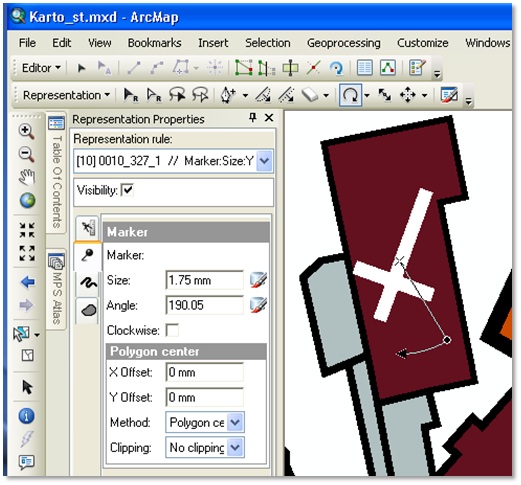
Rys. 1. Obrót symbolu krzyża będącego częścią reprezentacji kościoła.
Należą one do znaku powierzchniowego umieszczonego w warstwie budynków OT_BUBD_A. Rolą operatora podczas edycji kartograficznej jest odpowiednie obrócenie symbolu krzyża. Podobnie dzieje się z innymi znakami powierzchniowymi tego samego typu, dla których znak punktowy umieszczony w centroidzie wystarczy obrócić. Znaki takie jak świątynia niechrześcijańska i kaplica są znakami powierzchniowymi warstwy budynków OT_BUBD_A, gdzie w centroidzie znajduje się umieszczony odpowiedni punktowy znak kaplicy. Nie trzeba tego znaku przenosić do warstwy punktowej, tak jak to wykonywało się jeszcze niedawno.
Zgodnie z rozporządzeniem z 17 listopada 2011 roku większość znaków dróg, znaki mostów, wiaduktów, tuneli, suwnic, wałów, grobli, nasypów, rzek itd. trzeba na mapie przedstawiać w skali. Posługując się reprezentacjami kartograficznymi, wystarczy wykreować jeden znak graficzny dla odpowiedniego symbolu, a jego parametry, takie jak szerokość lub odległość od osi, zapisać w kolumnach bazy danych. Poprzez skojarzenie zmiennej opisującej szerokość znaku kartograficznego z odpowiednią kolumną bazy danych, wyświetlany znak kartograficzny będzie miał w efekcie szerokość zależną od wartości pobranej z bazy danych.
Ręczne wprowadzenie symboli w postaci reprezentacji kartograficznych do bazy danych byłoby zadaniem zbyt pracochłonnym i mogącym nastręczać trudności. Do przyśpieszenia i ujednolicenia procesu symbolizacji służą odpowiednie narzędzia. Do każdej z warstw bazy danych wprowadza się symbole jako reguły (rules) reprezentacji kartograficznych, zdefiniowanych na podstawie zasad zawartych w rozporządzeniu z 17 listopada 2011 roku i buduje reprezentacje kartograficzne warstwa po warstwie na podstawie wykreowanej wcześniej tabeli symboli warstw. Następnie w ten sposób tworzy się ze wszystkich reprezentacji (biorących udział w danym opracowaniu kartograficznym) zbiór i zapisuje go w specjalnej tabeli w bazie danych, budując tym samym Wizualną specyfikację (Visual Specification). Jest to zapis symbolizacji wszystkich obiektów w danej serii map, który w połączeniu z narzędziami Esri Production Mapping, umożliwia szybką i automatyczną symbolizację wszystkich obiektów na całym arkuszu mapy.
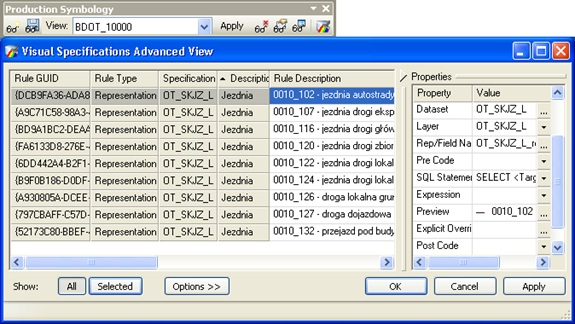
Rys. 2. Narzędzia budowy reprezentacji kartograficznych dla warstwy jezdni OT_SKJZ_L.
Edycja kartograficzna
Wykorzystanie reprezentacji kartograficznych to nie tylko możliwość efektywnego przedstawienia graficznego map topograficznych, lecz także intuicyjnej, szybkiej i stosunkowo prostej edycji mapy. Po wykonaniu symbolizacji warstwy topograficznej przy pomocy reprezentacji kartograficznych, w tabeli atrybutów warstwy zostaną dodane dwa pola: pole identyfikatorów reguł reprezentacji (Id) oraz pole Wyjątek (Override), w którym może być zapisany kartograficzny obraz obiektu. Jeśli obiekt jest topograficznie poprawny, ale z różnych względów nie może być wyświetlony, bo np. brakuje miejsca i trzeba go przesunąć lub zmienić jego kształt, wtedy zamiast geometrii obiektu edytuje się jego obraz kartograficzny (reprezentację). Edycję obrazu kartograficznego można wykonać, wybierając z menu Reprezentacja odpowiednią funkcję, np. zmianę kształtu, usunięcie lub dodanie wierzchołków, przesunięcie całego obiektu, usunięcie jego części, zmianę statusu wyświetlania na niewidoczny lub przekształcenie go do postaci Swobodnej reprezentacji (Free Representations). Pole Wyjątek (Override) nie jest wtedy puste i zawiera prezentowany na mapie obraz kartograficzny obiektu, podczas gdy jego rzeczywista geometria pozostaje bez zmian. W jednym wierszu bazy danych zapisana zostaje wtedy zarówno geometria obiektu, jak i jego obraz kartograficzny – nie trzeba generować żadnych dodatkowych warstw kartograficznych.
Przykładem możliwości reprezentacji kartograficznych może być stadion z trybunami. Występuje on jako element powierzchniowy, niewypełniony w środku tak jak na rys. 3. po lewej stronie. Aby narysować trybuny dla widzów, wystarczy taki obiekt przekształcić do postaci Swobodnej reprezentacji (Free Representations) i trybuny dorysować ręcznie – zupełnie jak w narzędziu do grafiki wektorowej. Wtedy osiągniemy taki efekt, jaki pokazuje rys. 3. po prawej stronie.

Rys. 3. Przedstawienie trybun stadionu przy pomocy swobodnych reprezentacji.
Budowa serii map
Istotnymi elementami każdego arkusza serii map są jego legenda oraz siatka kartograficzna. Legenda arkusza została narysowana przy pomocy paska narzędzi Narysuj (Draw) ArcMap z uwzględnieniem wymaganego przez rozporządzenie wzoru ramki i siatki arkusza.
Rozszerzenie Production Mapping zawiera moduł projektowania siatek odniesienia (Grid Manager). Przy jego pomocy zbudowano szablon siatek kartograficznej i kilometrowej dla pojedynczego arkusza mapy topograficznej w skali 1:10 000, a następnie wykorzystując Model Builder oraz wcześniej zbudowany szablon siatki, wygenerowano siatki dla wszystkich arkuszy map całego obszaru opracowania. Zostały one zapisane w jednej bazie danych, a każdy element siatki odniesienia w kolumnie MapName miał zapisane identyfikujące go godło mapy.
Mając dane w postaci bazy danych kartograficznych, pomocniczej bazy danych zawierającej siatki odniesienia, podział na arkusze sekcyjne, granice administracyjne, opisy wylotów dróg i kolei itd. można przystąpić do generowania serii arkuszy map. Przygotowany projekt Mxd powinien zawierać w Widoku kompozycji (Layout View) skopiowaną legendę arkusza przygotowaną dla tego opracowania.
Tworzenie serii map rozpoczyna się od uruchomienia modułu MPS Atlas ( ). Jako indeks należy wybrać warstwę zawierającą arkusze sekcyjne, powiększone z każdej strony o 130 m tak, aby zmieściła się w nich cała siatka odniesienia, zdefiniowana w układzie współrzędnych terenowych. Do ważniejszych opcji, które należy wybrać, należą:
- orientacja północna arkuszy,
- stała skala 1: 10 000,
- zmienna wielkość okna ramki danych.
Statyczne teksty, takie jak: godło mapy, nazwa arkusza, kod ISBN mapy, kod kreskowy EAN13, podział administracyjny, należy zastąpić tekstami dynamicznymi, wybierając narzędzie Dodaj dynamiczny tekst (Add Dynamic Text , ) z paska narzędziowego MPS Atlas.
Aby wyświetlić siatkę odniesienia, należy dodać osiem warstw siatki odniesienia zawartej w grupie (Group Layer) Grid oraz trzy kolejne warstwy zawarte w grupie (Group Layer) Wyloty arkusza, pokazane na rys. 4.
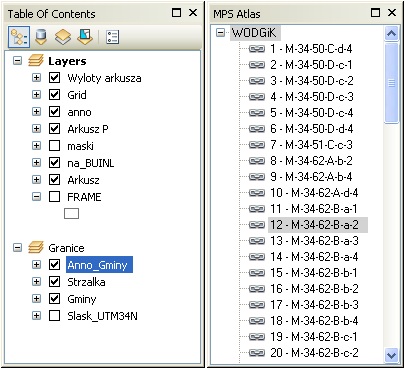
Rys. 4. Tabela warstw mapy oraz okno sterujące MPS Atlas.
Aby wyświetlić na danym arkuszu z serii, elementy należące do właściwego arkusza, należy skorzystać z możliwości zawartych w oknie własności zarządzania widokiem danych w serii map (Data Frame Manager Properties, ) i dla okna głównej ramki danych ustawić je tak, jak pokazano na rys. 5. Umożliwi to dynamiczne wyświetlenie dowolnego arkusza mapy na podstawie wyboru godła arkusza.
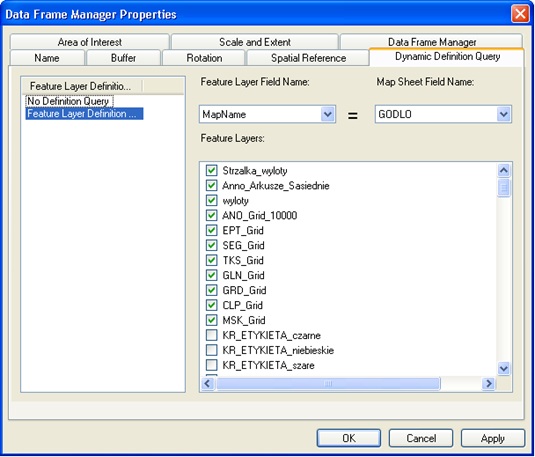
Rys. 5. Ustawienie dynamicznego wyświetlania warstw arkusza mapy.
W opracowaniach kartograficznych zwykle jako jednostkę wybiera się pojedynczy arkusz. Dla każdego arkusza tworzy się oddzielną bazę danych, legendę, ramkę i siatkę kartograficzną, a treść bazy danych docina się do ramki. W przypadku seryjnych opracowań takie rozwiązanie powoduje wiele niedogodności, m.in.: konieczność uzgadniania styków pomiędzy arkuszami, trudności w przedstawianiu grubych linii (np. dróg przecinających krawędź arkusza pod niewielkim kątem) oraz potrzebę poprawiania wszystkich arkuszy dla wprowadzenia nawet niewielkich zmian w legendzie mapy.
Rysunek podziału administracyjnego umieszczony w lewym dolnym narożniku mapy to drugie okno danych nazwane Granice, odpowiednio umieszczone i zwymiarowane. Powinno ono dynamicznie wyświetlać przebieg granic administracyjnych odpowiadających wyświetlanemu arkuszowi. Aby widok danych Granice dynamicznie się zmieniał, należy dokonać odpowiednich ustawień podobnych do ustawień zasadniczego okna arkusza (ramki danych). Skala dla widoku Granice powinna być równa 1:220 000.
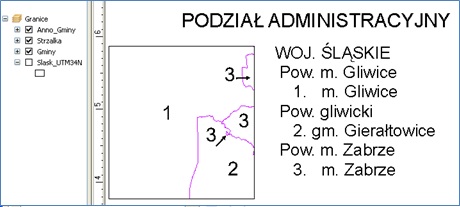
Rys. 6. Dynamiczne wyświetlanie podziału administracyjnego arkusza mapy.
Wymiary arkusza mapy topograficznej w skali 1:10 000 są stałe w podziale stopniowym, ale zmienne w układzie współrzędnych terenowych. Różnica długości ramki w kierunku wschód–zachód pomiędzy arkuszami z południa Polski a tymi z północy, to prawie 550 m, czyli 55 mm na mapie. Konieczna jest więc adjustacja zewnętrznych opisów arkusza, takich jak: legenda, skala mapy, godło, nazwa arkusza, do ramki arkusza. Po odpowiednim pogrupowaniu elementów opisu zewnętrznego arkusza, ustawione zostały odległości poziome i pionowe zgodnie z dostarczonym wzorem ramki, a system rozmieszcza te elementy w odpowiednich odległościach i zapisuje te ustawienia dzięki specjalnemu narzędziu z paska narzędziowego MPS Atlas o nazwie Element Rule Manager. Reguły rozmieszczenia można zapamiętać w zbiorze .xml w celu ich późniejszego użycia i zapomnieć o ręcznej adjustacji każdego arkusza mapy.
Eksport gotowych produktów kartograficznych
Przygotowana seria arkuszy map może być wyeksportowana w wielu formatach rastrowych i wektorowych, których lista widoczna jest na rys. 7, a pracując z Esri Production Mapping, znajdziemy m.in. możliwość eksportu mapy do plików TIF w rozbiciu na barwy spot oraz możliwość eksportu do specjalnego, produkcyjnego pliku w formacie PDF. Format Production Pdf to nowy format wprowadzony w wersji 10.1 ArcGIS, który może być niezależny od rozdzielczości, gdy wszystkie jego warstwy będą warstwami wektorowymi. Zgodnie z wymaganiami zleceniodawcy eksport został wykonany w dwóch formatach: tiff z rozdzielczością 600 dpi i bezstratną kompresją LZW oraz w formacie Production Pdf. Eksport map może być wykonany w trybie wsadowym.
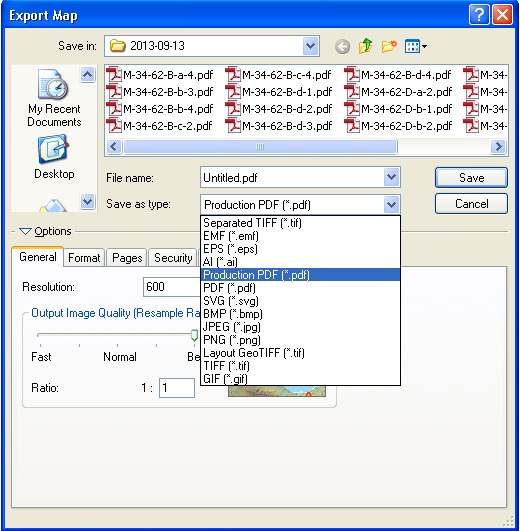
Uwagi końcowe
Jeszcze niedawno proces wykonywania map wyglądał tak, że skomplikowanymi procedurami wsadowymi generowało się pomocnicze zbiory rastrowe, aby w końcu uzyskać mapę w formie wydruku papierowego. Ten wydruk był oceniany, na materiale papierowym wprowadzano poprawki, a potem edycję i generowanie zbiorów można było zaczynać od początku, z nadzieją, że ten proces kiedyś się zakończy.
Rozszerzenie Esri Production Mapping to oprogramowanie w pełni profesjonalne i godne polecenia, zwłaszcza do wykonywania wszelkiego rodzaju map topograficznych. Rozszerzenie to pozwoliło zrealizować cały proces opracowania mapy bez sięgania po rozwiązania zewnętrzne i bez konieczności tworzenia dodatkowych aplikacji. Pakiet Esri Production Mapping zawiera wszystkie niezbędne narzędzia.
Kilka komentarzy praktyka
- Autorzy dokumentacji do rozporządzenia z dnia 17 listopada 2011 roku założyli, że mapę topograficzną będzie można wydrukować w palecie kolorów CMYK. Liczba kolorów zawartych na mapie jest duża. Uwzględniając godło województwa śląskiego, jest to 40 kolorów, w tym 16 cienkich różnokolorowych linii.
Spójrzmy na rys. 8. przy pomocy lupy o powiększeniu osiem do 10 razy. Tylko czarne linie są ciągłe, a reszta to większe lub mniejsze kropki rozmieszczone w interwale 0,17 mm. Nie tak powinna wyglądać mapa topograficzna.
Wystarczający rezultat można by uzyskać, drukując taką mapę jako mapę 19-kolorową. 16 kolorów spot (farby z półki) oraz trzy kolory z palety CMYK, czyli pięć przebiegów czterokolorowej maszyny drukarskiej. Ale nie wiadomo, co wtedy stałoby się z papierem.
- Drugim niefortunnym pomysłem jest struktura bazy danych kartograficznych. Według autorów rozporządzenia każdy element podlegający edycji kartograficznej powinien być skopiowany do jednej z trzech warstw kartograficznych w zależności od jego typu (powierzchniowego, liniowego, punktowego) i w tej warstwie ma być edytowany. W warstwie, z której on pochodzi, powinno być zaznaczone, aby go tam nie wyświetlać. Taka struktura danych jest co prawda logicznie poprawna, ale edycja kartograficzna jest bardzo uciążliwa i pracochłonna. Trudno sobie wyobrazić, jak takie dane można by prawidłowo wyświetlać. Aby wyniki pracy były zgodne z rozporządzeniem, musieliśmy wykonać dodatkowe przetworzenia. Dla każdej z warstw wykonaliśmy kartograficzną kopię, w której umieszczano tylko elementy podlegające edycji kartograficznej, bo łatwiej było zachować symbolizację elementu kartograficznego. W efekcie arkusze w rastrowym formacie .tiff. generują się mniej więcej 10-krotnie dłużej.
Jak z tego wynika, wymóg dotyczący konieczności edytowania obiektów w odrębnych warstwach wydaje się zbyteczny. Przykład oprogramowania Esri pokazuje, że istnieją narzędzia, które pozwalają na edytowanie obiektów w jednej bazie danych.
- Według rozporządzenia wszystkie elementy, które podlegają edycji kartograficznej, powinny być umieszczone w jednej z trzech warstw kartograficznych, w zależności od typu elementu (punktowej, liniowej lub powierzchniowej). W szczególności liniowa warstwa kartograficzna staje się warstwą o ogromnej objętości, ponieważ w niej mają być umieszczone wszystkie elementy, również warstwice. Dodatkowo, z pewnych elementów należałoby wykreować maski, a gdy źródłem kreowania maski będzie element pochodzący z warstwy kartograficznej, to później oprócz tego, co ma wyciąć, wytnie również samego siebie. Takie problemy są eliminowane przez rozwiązania Esri dotyczące generalizacji kartograficznej. Wyniki generalizacji kartograficznej zapisywane są teraz pod postacią reprezentacji kartograficznych, podczas gdy źródłowe dane pozostają nienaruszone.
Rozporządzenie z 17 listopada 2011 wymaga dostarczenia bazy danych obiektów topograficznych wraz z klasami „karto” w formacie gml zgodnie ze schematem opracowanym przez GUGiK. Ten format nie jest dopracowany i zawiera wiele błędów, więc jako źródła danych kartograficznych nigdy nie chciałbym otrzymać wygenerowanego „gml-a kartograficznego”, nawet poprawnie „zwalidowanego”. Lepszym źródłem danych do wykonania kartografii byłaby źródłowa baza danych topograficznych.
- Mimo że mapa topograficzna zawiera tak dużo kolorów, należy zauważyć, że nie są one dobrze dobrane. Wypełnienie autostrad i dróg szybkiego ruchu jest tak ciemne, że nie widać ich obwódek. Wypełnienia budynków również są zbyt ciemne i prawie nie widać na nich czarnych napisów. Kolory opisu cieków, jezior itp. oraz kolory opisu parków krajobrazowych są zbyt jasne i trudno je odróżnić od tła.
Z naszych doświadczeń wynika, że rozporządzenie z dnia 17 listopada 2011 roku wymaga gruntownego przemyślenia i nowelizacji, tak aby mogło odpowiadać współczesnym rozwiązaniom w dziedzinie baz danych i kartografii komputerowej.
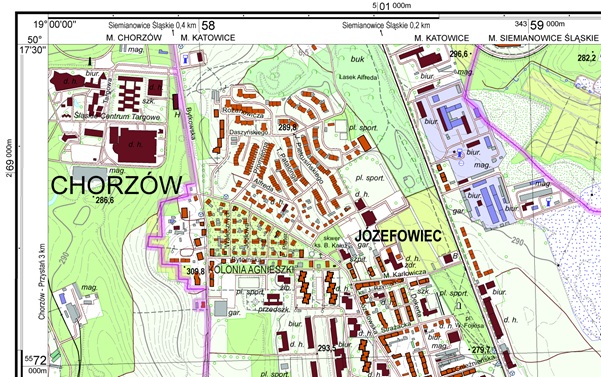
Rys. 8. Fragment mapy topograficznej.